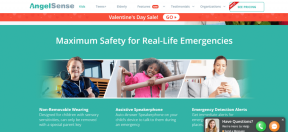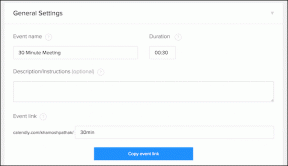كيفية تصدير iMessages إلى PDF على Mac و iPhone
منوعات / / April 22, 2023
إذا كان لديك جهاز iPhone ، فمن المحتمل أنك تستخدمه iMessage للتواصل مع الأصدقاء والعائلة. قد يكون أيضًا رسولك الأساسي الذي تختاره إذا كنت تعيش في الفقاعة الزرقاء. ولكن ، إذا كنت تعتقد أن الوقت قد حان للانتقال من حديقة Apple المسورة ، فقد ترغب في تصدير iMessage بتنسيق PDF حتى تتمكن من عرض محادثاتك لاحقًا.

يمكنك أيضًا استخدام المحادثات المصدرة كدليل إذا كان شخص ما يحاول خداعك. إنه يلغي الحاجة إلى التمرير المستمر للعثور على أقسام معينة من المحادثة على جهاز iPhone الخاص بك. بغض النظر عن حالة الاستخدام الخاصة بك ، يمكنك بسهولة حفظ iMessage كملفات PDF على جهاز Mac و iPhone.
لماذا تحويل نصوص iMessage إلى PDF
بصرف النظر عن حالة الاستخدام المذكورة أعلاه ، يمكن أن يساعدك تحويل iMessages إلى PDF في أخذ نسخة مطبوعة من محادثات مهمة معينة. لا تعد طباعة لقطات الشاشة مثالية حيث يتعين عليك الاهتمام بالهوامش وأحجام الورق. ومع ذلك ، تصبح طباعة مستند PDF أبسط بكثير.

إن الاحتفاظ بنسخة احتياطية من محادثاتك بتنسيق PDF يجعل من السهل أيضًا التدقيق في الدردشات عند محاولة العثور على شيء مهم. يمكنك عرض المزيد من الدردشة على صفحة واحدة بدلاً من التمرير عبر الشاشة الصغيرة على iPhone. بالطبع ، هذه مجرد حالات استخدام قليلة. ربما تريد إنشاء مجموعة كلمات لبعض رسائلك المفضلة. سيكون ملف PDF مفيدًا هناك أيضًا!
كيفية تصدير iMessages إلى PDF باستخدام Mac
تسمح Apple رسميًا للمستخدمين بتصدير محادثات وسلاسل iMessage كمستندات PDF باستخدام جهاز Mac. لذلك ، إذا كان لديك جهاز Mac مرتبط بنفس معرف Apple مثل iPhone الخاص بك ، فستتمكن من تنزيل iMessages الخاص بك كملف PDF. هيريس كيفية القيام بذلك.
تمكين iCloud Sync لـ iMessage على Mac
قبل تصدير المحادثات ، تحتاج إلى التأكد من مزامنة جميع محادثات iMessage الخاصة بك مع iCloud. إليك كيفية القيام بذلك.
الخطوة 1: افتح تطبيق الرسائل على جهاز Mac الخاص بك. انقر فوق خيار الرسائل في الجزء العلوي من شريط القائمة.

الخطوة 2: انتقل إلى خيار الإعدادات.

الخطوه 3: قم بالتبديل إلى علامة التبويب iMessage. يمكنك العثور عليه في الجزء العلوي من النافذة.

الخطوة الرابعة: اضغط على زر Sync Now بجوار معرف Apple الخاص بك. سيؤدي هذا إلى مزامنة جميع محادثات iMessage الخاصة بك عبر الأجهزة على جهاز Mac الخاص بك.
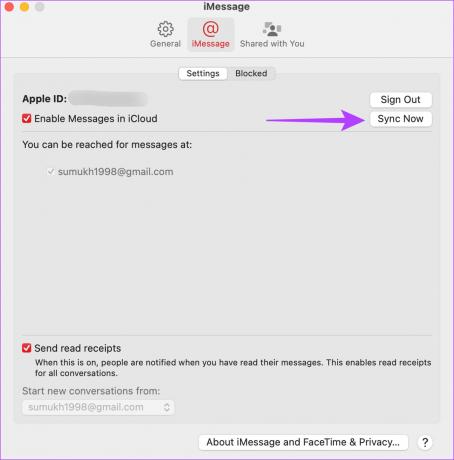
كيفية حفظ iMessages كملفات PDF على نظام Mac
الآن بعد أن تمت مزامنة محادثاتك ، إليك كيفية تصديرها كملفات PDF على جهاز Mac.
الخطوة 1: افتح تطبيق الرسائل. انتقل إلى المحادثة التي تريد حفظها.
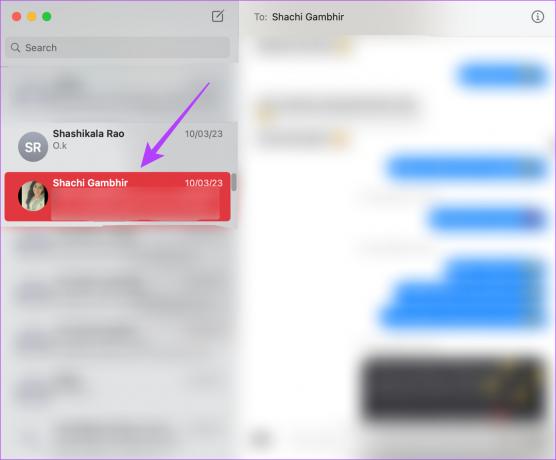
الآن ، قم بالتمرير لأعلى في المحادثة حتى تصل إلى النقطة المطلوبة التي تريد تصدير رسائلك إليها.
الخطوة 2: انقر فوق علامة التبويب ملف في الجزء العلوي من شريط القائمة.

الخطوه 3: ثم حدد طباعة. (لا تقلق ، لن نقوم بطباعة الدردشة فعليًا).

الخطوة الرابعة: في مربع حوار الطباعة ، انقر فوق زر PDF الصغير في الزاوية اليسرى السفلية.

الخطوة الخامسة: أدخل اسم الملف وحدد المكان الذي تريد حفظه فيه. ثم انقر فوق حفظ.

تم تصدير محادثة iMessage الخاصة بك كملف PDF بنجاح. بهذه الطريقة ، يجب أن تحصل على كل من النص والصور في ملف PDF. إذا كنت لا ترى ملفات الوسائط ، فتحقق كيفية إصلاح الصور التي لا يتم تحميلها في iMessage.
كيفية تصدير محادثات iMessage إلى PDF باستخدام iPhone و iPad
ليس كل من يستخدم iPhone أو iPad لديه جهاز Mac. إذا كنت لا تملك أحد أجهزة كمبيوتر Apple ، فلا داعي للقلق. يمكنك تحويل iMessages إلى PDF حتى باستخدام iPhone الخاص بك. ومع ذلك ، فإن العملية مملة قليلاً وتستغرق وقتًا طويلاً. لذا ، احصل على iPhone الخاص بك ، وفر بعض الوقت ، ودعنا نصل إليه.
الخطوة 1: افتح تطبيق الرسائل على جهاز iPhone أو iPad. افتح الدردشة التي تريد تصديرها.
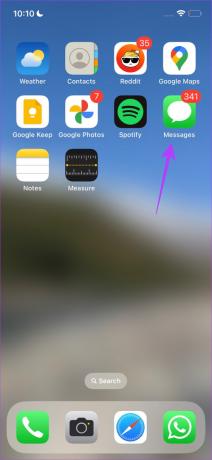

الخطوة 2: قم بالتمرير خلال الدردشة والتقاط لقطات شاشة لرسائلك. نعم ، هذه هي الطريقة الوحيدة لتسجيل محادثاتك على iPhone أو iPad.
نصيحة: يمكنك حتى قم بتحرير لقطات الشاشة على جهاز iPhone الخاص بك أو علق عليها عند الضرورة.

بمجرد التقاط لقطات الشاشة ، حان الوقت لذلك قم بتحويل الصور إلى ملفات PDF على جهاز iPhone الخاص بك. اتبع أيًا من الطرق الأربع المذكورة في دليلنا وستكون قادرًا على القيام بذلك.
للأسف ، لا توجد طريقة سهلة أو أسهل لتحويل iMessages إلى PDF باستخدام iPhone أو iPad. إذا لم يكن لديك متسع من الوقت ، فمن الحكمة تصدير أجزاء معينة فقط من الدردشة التي تهمك.
الأسئلة الشائعة حول تصدير iMessages إلى PDF
إذا قمت بالتمرير لأعلى وصولاً إلى بداية محادثة على جهاز Mac الخاص بك قبل حفظها كملف PDF ، فيمكنك تنزيل سلسلة رسائل iMessage بالكامل.
نعم ، تعمل النسخة الاحتياطية من iPhone أيضًا على إجراء نسخ احتياطي لمحادثات iMessage الخاصة بك. ومع ذلك ، ستحتاج إلى iPhone لاستعادة تلك النسخة الاحتياطية لقراءة تلك الرسائل.
لا ، لا يمكنك نقل رسائل iMessages من iPhone إلى Android. يمكنك فقط نقلها من جهاز iPhone إلى آخر.
حافظ على الدردشات الخاصة بك آمنة
جنبا إلى جنب مع النسخ الاحتياطي لدردشات iMessage الخاصة بك، فإن معرفة كيفية تصدير iMessages إلى PDF يمكن أن يكون مفيدًا إذا كنت تقوم بتبديل الهواتف. من الجيد دائمًا الاحتفاظ بنسخة احتياطية من محادثاتك المهمة في مكان آمن حتى تتمكن من الرجوع إليها وقتما تشاء.
تم التحديث الأخير في 20 أبريل 2023
قد تحتوي المقالة أعلاه على روابط تابعة تساعد في دعم Guiding Tech. ومع ذلك ، فإنه لا يؤثر على نزاهة التحرير لدينا. يظل المحتوى غير متحيز وأصيل.